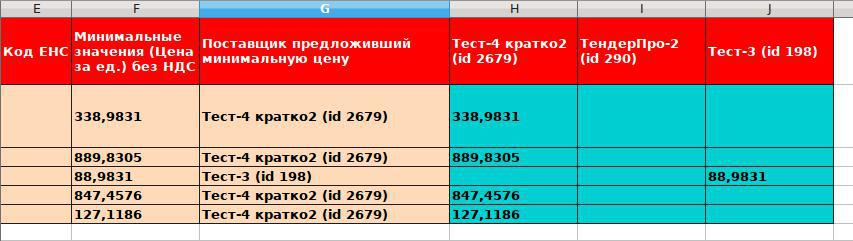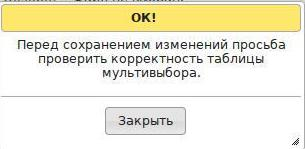Согласование и закрытие конкурса
Содержание |
На согласовании 
По завершении времени, объявленного организатором временем прекращения подачи заявок, тендер автоматически переходит в стадию «на согласовании»![]() .
.
Переход тендера на согласование означает, что все поданные участниками предложения фиксируются, никакие изменения больше не допустимы.
На основе всех поданных к этому моменту предложений система автоматически формирует конкурентный лист. В конкурентный лист попадают все предложения участников, поданные к данному конкурсу.
Для ознакомления с предложениями участников к конкурсу перейдите на вкладку "Определение победителя" -> скачайте конкурентный лист выбранного формата:
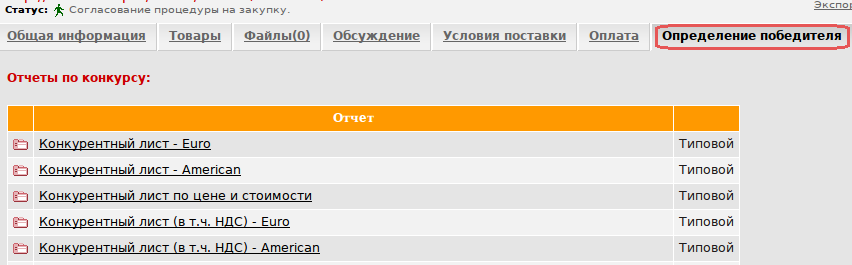
Если в конкурсе была обязательна для заполнения вкладка Анкета поставщика, то анкеты участников можно скачать отдельно по пути: Определение победителя → Анкета поставщика:
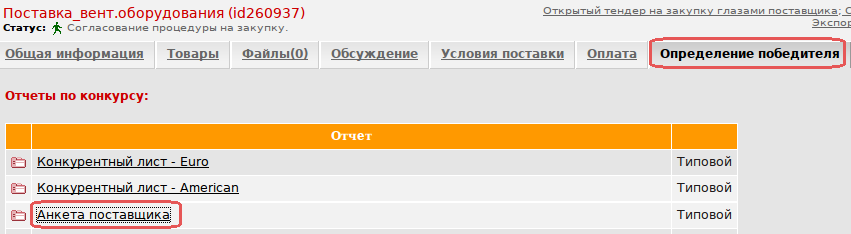
Заполненные анкеты участников собраны в отдельный файл, а также добавлены в общий конкурентный лист электронной процедуры:

Обратите внимание: если потенциальный поставщик при участии заполнил вкладки Условия поставки и Анкета на страницах конкурса, но позже решил отказаться от участия и не сохранил ценовое предложение (во вкладке Товары), то анкета не выгружается и не попадает в конкурентный лист закупки, т.к. предложение считается не поданным.
Закрыт 
По завершении стадии «на согласовании»![]() ответственный сотрудник закрывает тендер.
ответственный сотрудник закрывает тендер.
При закрытии организатор обязан указать:
- Победителя
- Причину выбора победителя
В системе Tender.Pro предусмотрена возможность выбора одного или нескольких победителей по конкурсу.
Выбор одного победителя
Для закрытия конкурса и выбора единственного победителя перейдите на вкладку «Определение победителя»:
- в разделе Победитель выберите из предложенных вариантов название компании;
- в "Причина выбора победителя" внесите свои комментарии (мы рекомендуем формулировать причину точно и полно, это позволит Вам избежать дополнительных вопросов);
- нажмите «Сохранить изменения» → «Закрыть тендер» слева внизу:
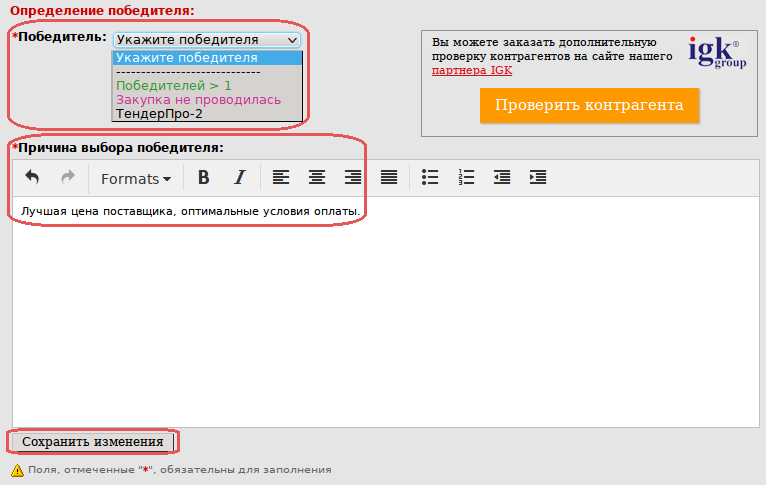
После закрытия конкурса и выбора победителя компания-победитель получает соответствующую рассылку на e-mail:
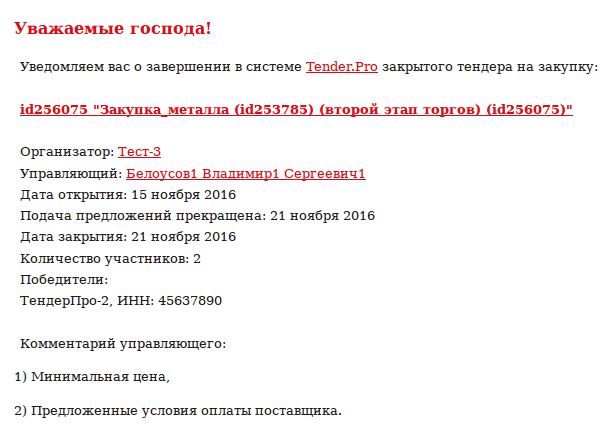
При этом другие участники торгов (не победители) также получают соответствующие уведомления. Наименование победителя может быть скрыто (на усмотрение организатора):
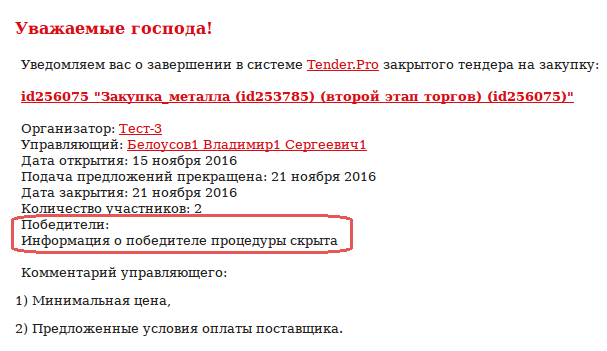
Выбор нескольких победителей
Для закрытия конкурса и выбора нескольких победителей перейдите на вкладку «Определение победителя»:
- в разделе Победитель выберите строку «Победителей > 1»;
- укажите причины выбора всех победителей (мы рекомендуем формулировать причины точно и полно, это позволит Вам избежать дополнительных вопросов);
- нажмите «Сохранить изменения» → «Закрыть тендер» слева внизу:
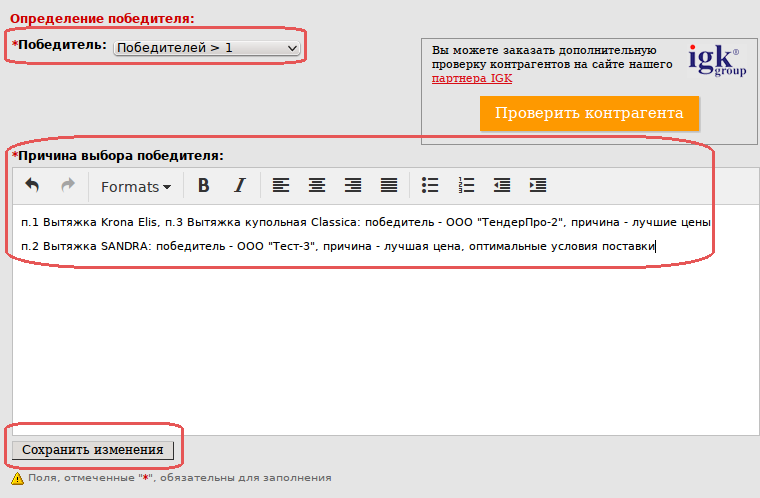
В результате откроется форма выбора победителя по каждой товарной позиции конкурса:
- для того,чтобы выбрать победителя по каждой позиции - нажмите на радио кнопку рядом с предложенной по данной позиции ценой;
- по умолчанию выбрана самая низкая цена;
- если закупка не будет производиться ни по одной из представленных позиций, нажмите на заголовок столбца "Нет закупки";
- чтобы выбрать одного победителя по всем позициям, нажмите на названиe предприятия в заголовке таблицы.
- цены указаны без НДС.
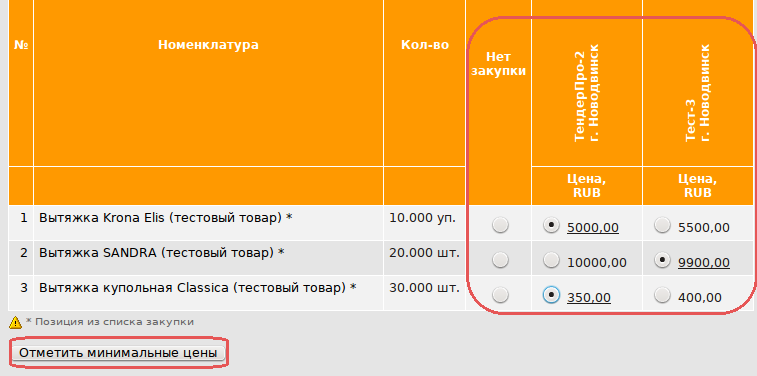
После закрытия конкурса и выбора нескольких победителей компании-участники также получают соответствующее уведомление на e-mail:
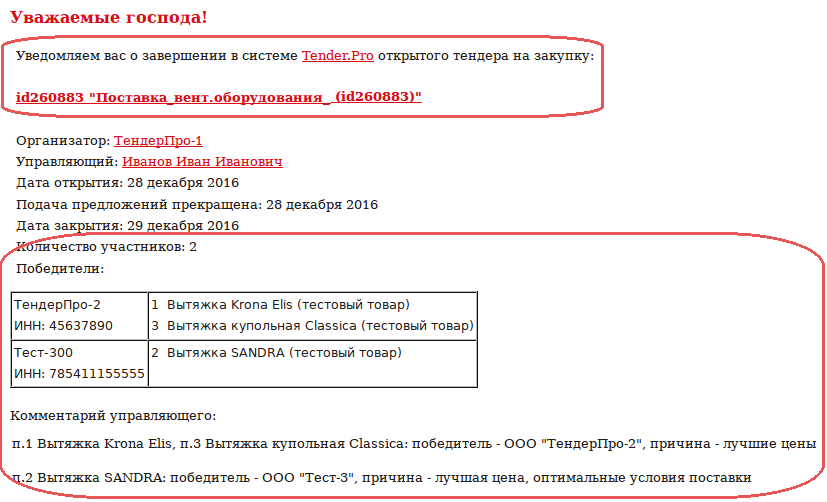
Выбор нескольких победителей файлом
Выбрать победителя можно в в offline режиме, т.е. можно сделать выбор победителя по каждой позиции в скаченном шаблоне xls-файла и загрузить этот файл в систему. Система оценит по какому поставщику Вы поставили цену и автоматически выберет победителей по каждой позиции конкурса на странице процедуры.
Для закрытия конкурса и выбора нескольких победителей файлом перейдите на вкладку «Определение победителя»:
- в разделе Победитель выберите строку «Победителей > 1»;
- под таблицей мультивыбора победителя кликните Скачать файл XLS:
- в скаченном файле внесите данные в столбцы, выделенным голубым цветом:
- сохраните файл в формате "xls" → Обзор (нижняя кнопка Обзор) → выберите сохраненный шаблон файла на своём компьютере → Открыть.
- система оценит по какому поставщику Вы поставили цену и проставит по нему радио-точку в таблице мультивыбора на странице конкурса.
Перед сохранением изменений система попросит подтвердить корректность таблицы мультивыбора победителя:
Если файл-шаблон заполнен некорректно система сообщит об ошибке.
- в поле "Причины выбора победителей" укажите причины (мы рекомендуем формулировать причины точно и полно, это позволит Вам избежать дополнительных вопросов);
- нажмите «Сохранить изменения» - слева внизу.
- после указания Победителей, причины выбора победителей и загрузки протокола конкурса нажмите «Закрыть тендер» - слева внизу страницы конкурса.
Протокол конкурса
Организатор конкурса на стадии "Согласование конкурса" ![]() имеет возможность выкладывать файл с протоколом.
имеет возможность выкладывать файл с протоколом.
Важно! Автоматически сформированный системой протокол является конфиденциальной информацией Организатора конкурса и не доступен участникам конкурса. Поэтому Организатору предоставляется альтернативный способ ознакомить поставщиков с протоколом выбора победителя.
Чтобы загрузить файл на вкладке "Определение победителя" воспользуйтесь ссылкой «Добавить файл» в одноименном разделе → Обзор → выберите файл с протоколом конкурса на своём компьютере → Загрузить.
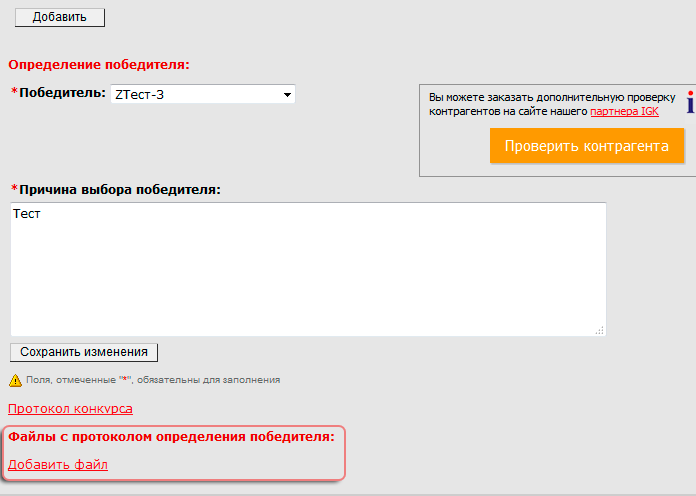
Заполнив необходимые комментарии и дождавшись полной загрузки файла, убедитесь, что файл вложен корректно:
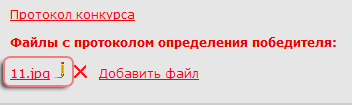
На стадии "Согласование" ![]() организатор может добавлять и удалять несколько вложенных файлов с «протоколом выбора победителя». После закрытия конкурса – вложение и удаление файлов невозможно.
организатор может добавлять и удалять несколько вложенных файлов с «протоколом выбора победителя». После закрытия конкурса – вложение и удаление файлов невозможно.
Важно! Организатор всегда будет видеть "протокол выбора победителя" на вкладке "Победитель".
Участники конкурса и приглашенные организатором компании могут увидеть и скачать данный файл на вкладке "Файлы" в разделе «Файлы с протоколом определения победителя:».
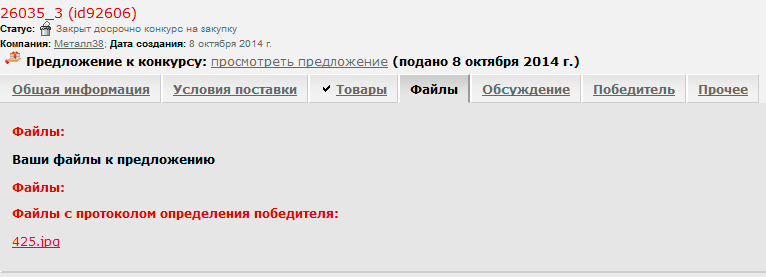
Если конкурс проводился по 223-ФЗ, то "протокол выбора победителя" доступен для всех зарегистрированных в системе tender.pro компаний на вкладке "Файлы".
Организатор закупки по 223-ФЗ обязан разместить протокол выбора победителя на ООС. Размещение протокола выбора победителя на электронной торговой площадке Tender.Pro не является обязательным и зависит от требований Положения о закупках данного Организатора.
После указания Победителя, причины выбора победителя и загрузки протокола конкурса нажмите "Закрыть тендер" - слева внизу страницы конкурса: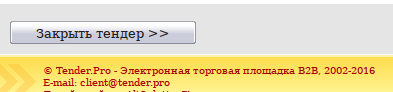
См. также: ![]() Выбор нескольких победителей конкурса
Выбор нескольких победителей конкурса
См. также: ![]() Разархивация файлов участников
Разархивация файлов участников